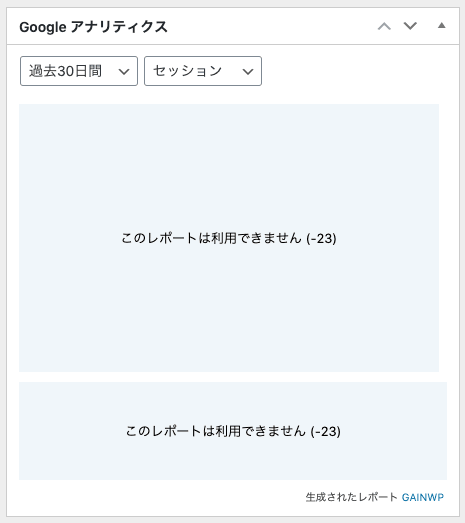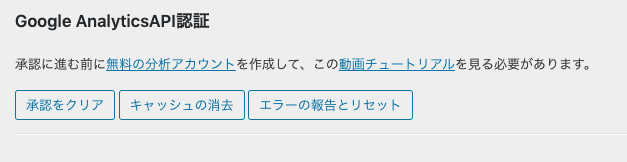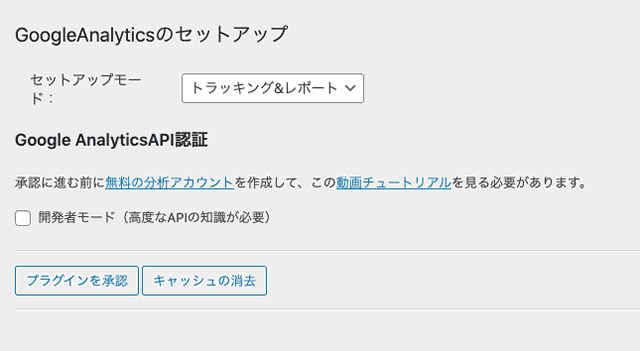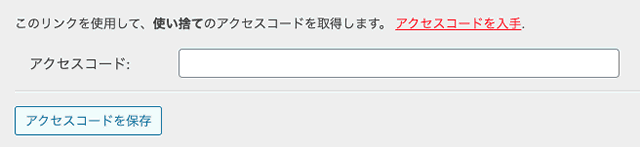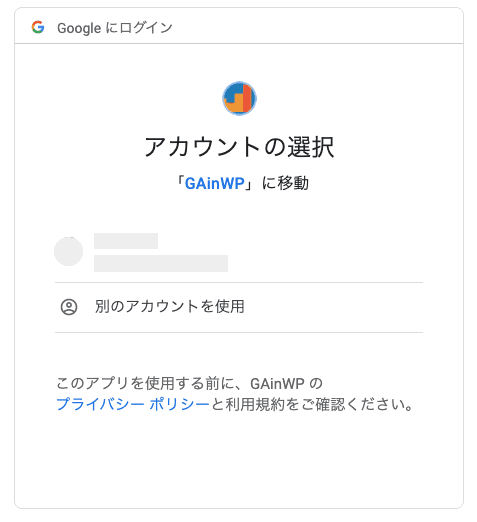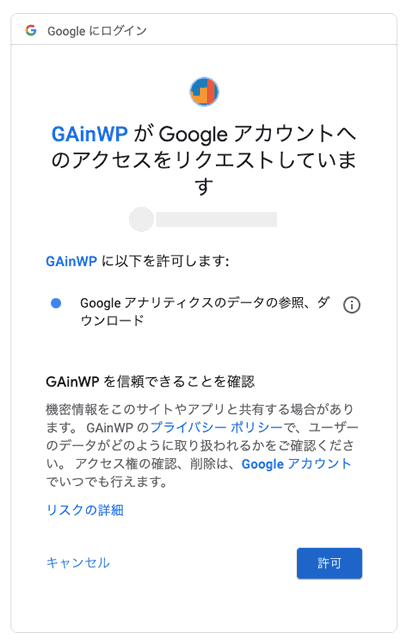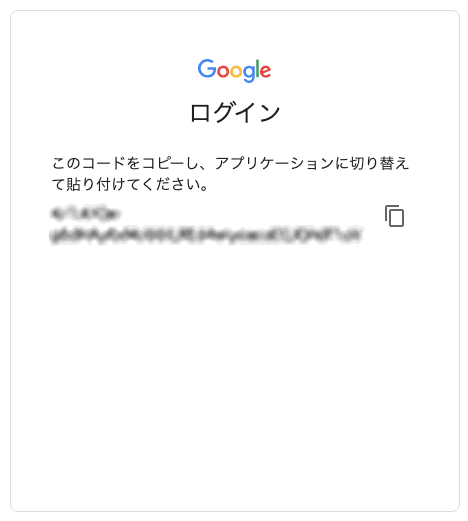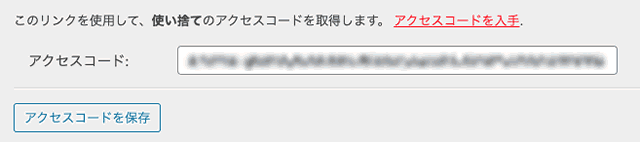WordPressя╝ИуГпуГ╝уГЙуГЧуГмуВ╣я╝ЙуБоуВвуГГуГЧуГЗуГ╝уГИуВДуГЧуГйуВ░уВдуГ│уБоцЫ┤цЦ░уБкуБоуБзуАБуГАуГГуВ╖уГеуГЬуГ╝уГЙуБоGoogleуВвуГКуГкуГЖуВгуВпуВ╣я╝ИGAINWPя╝ЙуБМшбичд║уБХуВМуБкуБПуБкуБгуБЯцЩВуБохп╛хЗжцЦ╣ц│ХуБзуБЩуАВ
уАМуБУуБоуГмуГЭуГ╝уГИуБпхИйчФиуБзуБНуБ╛уБЫуВУуАНуБихЗ║уВЛ
WordPressя╝ИуГпуГ╝уГЙуГЧуГмуВ╣я╝ЙуБоуВвуГГуГЧуГЗуГ╝уГИуВДуГЧуГйуВ░уВдуГ│уБоцЫ┤цЦ░уВТуБНуБгуБЛуБСуБлуАБуГАуГГуВ╖уГеуГЬуГ╝уГЙуБлшбичд║уБХуВМуБжуБДуБЯGoogleуВвуГКуГкуГЖуВгуВпуВ╣уБоуВ░уГйуГХчнЙуБМшбичд║уБХуВМуБкуБПуБкуВЛуБУуБиуБМуБВуВКуБ╛уБЩуАВ
уВ░уГйуГХщГихИЖуБлуАМуБУуБоуГмуГЭуГ╝уГИуБпхИйчФиуБзуБНуБ╛уБЫуВУ(-23я╝ЙуАНуБишбичд║уБХуВМуБ╛уБЩуАВ
хОЯхЫауБпуАМуГЧуГйуВ░уВдуГ│уБМцЙ┐шкНуБХуВМуБжуБДуБкуБДуБЛуВЙуАНуБзуБЩуАВ
ф╗КуБ╛уБзшбичд║уБХуВМуБжуБДуБЯуБоуБлцАеуБлшбичд║уБХуВМуБкуБПуБкуВЛуБоуБпуАБGoogleхБ┤уБМуАМф╕АцЧжцЙ┐шкНуВТшзгщЩдуБЧуБЯуАНуБиуБДуБЖха┤хРИуБМуБВуВКуБ╛уБЩуАВ
уБзуБЩуБоуБзуАБхЖНх║жуГЧуГйуВ░уВдуГ│уБоцЙ┐шкНуБМх┐ЕшжБуБлуБкуВКуБ╛уБЩуАВ
уГЧуГйуВ░уВдуГ│уВТхЖНцЙ┐шкНуБХуБЫуВЛцЦ╣ц│Х
уГАуГГуВ╖уГеуГЬуГ╝уГЙуБоуВ╡уВдуГЙуГбуГЛуГеуГ╝уБЛуВЙуАМGoogleуВвуГКуГкуГЖуВгуВпуВ╣уАНуБоуАМф╕АшИмшинхоЪуАНуВТуВпуГкуГГуВпуБЧуБ╛уБЩуАВ
уБЩуВЛуБиуАБф╕КщГиуБлуБУуБЖуБДуБЖуВиуГйуГ╝шбичд║уБМуБВуВЛуБицАЭуБДуБ╛уБЩтЖУтЖУтЖУ
уБдуБ╛уВКуАБуГЧуГйуВ░уВдуГ│уВТцЙ┐шкНуБХуБЫуВЛх┐ЕшжБуБМуБВуВЛуБиуБДуБЖуБУуБиуБзуБЩуАВ
уБЭуБоф╕ЛуБлуБВуВЛуАМGoogle AnalyticsAPIшкНши╝уАНуБоуАМцЙ┐шкНуВТуВпуГкуВвуАНуВТуВпуГкуГГуВпуБЧуБ╛уБЩтЖУтЖУтЖУ
цмбуБлшбичд║уБХуВМуБЯуАМуГЧуГйуВ░уВдуГ│уВТцЙ┐шкНуАНуВТуВпуГкуГГуВпуБЧуБ╛уБЩтЖУтЖУтЖУ
цмбуБоуГЪуГ╝уВ╕уБохП│ф╕КуБлуБВуВЛуАМуВвуВпуВ╗уВ╣уВ│уГ╝уГЙуВТхЕецЙЛуАНуВТуВпуГкуГГуВптЖУтЖУтЖУ
уБЩуВЛуБиGoogleчФ╗щЭвуБМчлЛуБбф╕КуБМуВЛуБоуБзуАБшЗкхИЖуБоуВвуВлуВжуГ│уГИуБзуГнуВ░уВдуГ│уБЧуБ╛уБЩтЖУтЖУтЖУ
цмбуБлшбичд║уБХуВМуБЯуГЪуГ╝уВ╕уБохП│ф╕ЛуАМши▒хПпуАНуВТуВпуГкуГГуВптЖУтЖУтЖУ
цмбуБлуГйуГ│уГАуГауБошЛ▒цХ░хнЧуБМшбичд║уБХуВМуВЛуБоуБзуАБхП│хБ┤уБоуВ│уГФуГ╝уГЬуВ┐уГ│уВТуВпуГкуГГуВптЖУтЖУтЖУ
уГАуГГуВ╖уГеуГЬуГ╝уГЙуБлцИ╗уБгуБжуАБуВвуВпуВ╗уВ╣уВ│уГ╝уГЙцмДуБлш▓╝уВКф╗ШуБСуБ╛уБЩтЖУтЖУтЖУ
уБЭуБоф╕ЛуБоуАМуВвуВпуВ╗уВ╣уВ│уГ╝уГЙуВТф┐ЭхнШуАНуВТуВпуГкуГГуВпуБЩуВМуБ░хоМф║ЖуБзуБЩуАВ
уГАуГГуВ╖уГеуГЬуГ╝уГЙуБлшбМуБСуБ░шбичд║уБХуВМуБжуБДуВЛуБицАЭуБДуБ╛уБЩуАВ
ф╗еф╕КуБзуБЩуАВ
ByуБХуБбуБК